Opdateret April 2024: Stop med at få fejlmeddelelser, og sænk dit system ned med vores optimeringsværktøj. Hent det nu kl dette link
- Download og installer reparationsværktøjet her.
- Lad det scanne din computer.
- Værktøjet vil derefter reparér din computer.
Som standard er sproget i en Microsoft Edge-browser regionalt; uanset hvor du er i verden viser din browser det sprog, der primært tales der. Dog taler nogle mennesker et eller flere sprog ud over deres modersmål og foretrækker det ene eller det andet. Til ændre standardsproget vises i en internetbrowser, vælg nedenstående liste og følg instruktionerne.

På Windows 10 giver den nye version af Microsoft Edge, baseret på Googles proprietære Chromium-motor, dig mulighed for at installere yderligere sprog for at ændre standardvisningssproget (inklusive indstillinger og meddelelser) for at matche det sprog, du forstår. Evnen til at tilføje yderligere sprogpakker giver også browseren mulighed for at kontrollere stavning på flere sprog.
Denne Windows 10-vejledning guider dig gennem trinene til at tilføje nye sprog til Chromium-versionen af Microsoft Edge. Vi forklarer også de trin, du skal tage for at ændre browsersprog og administrere andre indstillinger, såsom oversættelse af indhold og stavekontrol.
Tilføjelse af et understøttet sprog til Microsoft Edge
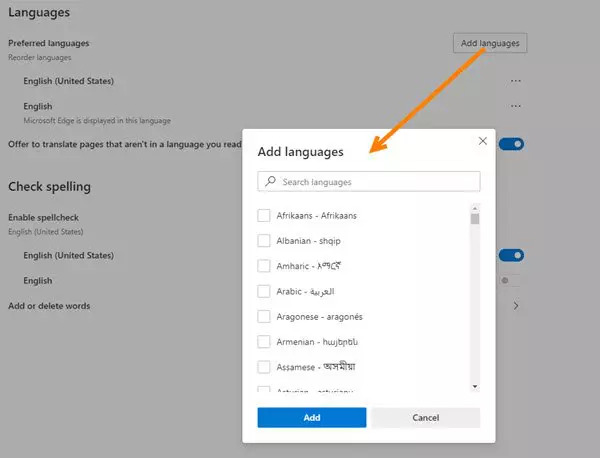
Følg disse trin for at se listen over understøttede sprog, og tilføj derefter et sprog til Microsoft Edge.
- Klik på ikonet Indstillinger og Mere i browsermenulinjen (…), eller skriv Alt + F for at åbne menuen Indstillinger og Mere.
- Klik på Sprog under Indstillinger.
- Klik på Tilføj sprog under Sprog for at få vist listen over sprog, du kan tilføje.
- I listen Tilføj sprog kan du søge efter et sprog (Find sprog) eller bruge rullebjælken til at finde det sprog, du vil tilføje.
- Når du finder sproget, skal du markere afkrydsningsfeltet, der svarer til sproget, og derefter klikke på Tilføj. Det sprog, du tilføjede, vises nederst på listen over foretrukne sprog, der allerede er defineret til Microsoft Edge. Websteder, du besøger, vises på det første sprog på den liste, de understøtter.
April 2024 Opdatering:
Du kan nu forhindre pc -problemer ved at bruge dette værktøj, såsom at beskytte dig mod filtab og malware. Derudover er det en fantastisk måde at optimere din computer til maksimal ydelse. Programmet retter let på almindelige fejl, der kan opstå på Windows -systemer - ikke behov for timers fejlfinding, når du har den perfekte løsning lige ved hånden:
- Trin 1: Download PC Reparation & Optimizer Tool (Windows 10, 8, 7, XP, Vista - Microsoft Gold Certified).
- Trin 2: Klik på "Begynd Scan"For at finde Windows-registreringsproblemer, der kan forårsage pc-problemer.
- Trin 3: Klik på "Reparer Alt"For at løse alle problemer.
Ok, det er alt. Jeg håber, at denne artikel har hjulpet dig. Hvis det gjorde det! Vi vil gerne have, at du deler det med dine venner og familie. Glem ikke at efterlade en kommentar, hvis du har problemer med at ændre sproget i din Edge Browser.
Ændring af visningssproget i Microsoft Edge Chromium
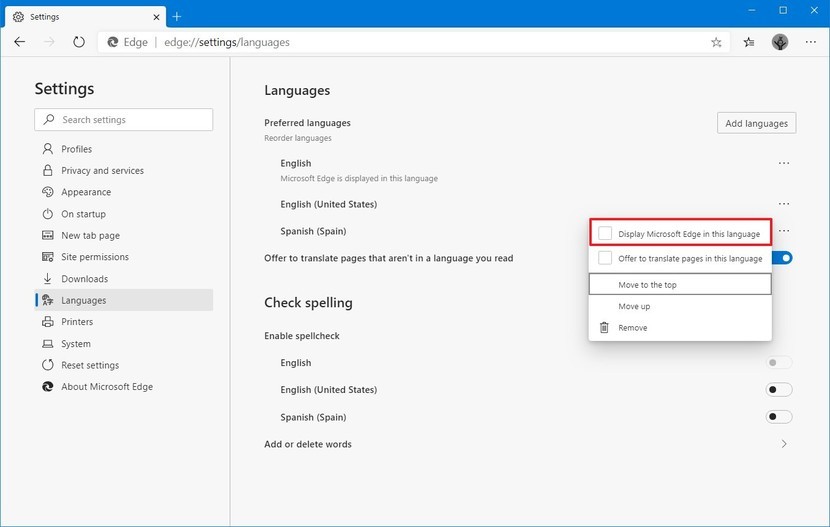
- Klik på menuknappen med tre prikker.
- Klik på indstillingselementet.
- Klik på Sprog til venstre.
- Klik på knappen Tilføj sprog på højre side.
- Vælg de ønskede sprog i følgende dialog.
- De tilføjede sprog vises på listen over sprog.
- Klik på knappen med de tre prikker ved siden af sprognavnet.
- Aktivér (markér) indstillingen Vis Microsoft Edge på dette sprog.
Fjernelse af sprog

Følg disse trin for at fjerne et sprog fra Microsoft Edge
- Åbn Microsoft Edge.
- Klik på knappen "Indstillinger og mere" (tredobbelt stiplet linje).
- Vælg indstillingen Indstillinger.
- Klik på Sprog.
- I sektionen Sprog skal du klikke på Menu-knappen (trepegede) ud for sproget.
- Klik på knappen Slet.
https://docs.microsoft.com/en-us/deployedge/microsoft-edge-supported-languages
Ekspert Tip: Dette reparationsværktøj scanner lagrene og erstatter korrupte eller manglende filer, hvis ingen af disse metoder har virket. Det fungerer godt i de fleste tilfælde, hvor problemet skyldes systemkorruption. Dette værktøj vil også optimere dit system for at maksimere ydeevnen. Den kan downloades af Klik her

CCNA, Web Developer, PC Fejlfinding
Jeg er computerentusiast og en praktiserende it-professionel. Jeg har mange års erfaring bag mig i computerprogrammering, hardwarefejlfinding og reparation. Jeg er specialiseret i webudvikling og database design. Jeg har også en CCNA-certificering til netværksdesign og fejlfinding.

